大家在WIN下很多第三方软件以及WIN自带的快捷键都可以截图,转到MAC后,很多朋友感觉截图方便不会,或者说不知道如何用简便的方法进行截图,下面小编给大家介绍一下关于MAC截图的快捷键以及使用小技巧。
很多Mac用户在日常使用过程中肯定会有截图的使用需求,其实在Mac OS X上进行截图并不需要借助于第三方软件,直接使用系统自带的截图功能就能满足我们日常大部分的截图需求了。
在Mac上截图其实很简单,mac自带截图工具,因此不需要安装任何第三方软件,便可以实现屏幕截图,截图的方法有若干种,但很多人只知道Command-Shift-3和Command-Shift-4,却不知道Mac的截图快捷键其实还有很多增强,具体如下:
1、全屏截图:
快捷键: Command-Shift-3
截图说明:使用快捷键后会马上截取当前的全屏
2、指定区域截图:
快捷键:Command-Shift-4
截图说明:使用快捷键后会出来一个十字座标,用鼠标选择需要截图的区域。
PS:(1)按住鼠标的同时,按空格键,这时你能通过移动鼠标来移动整个已选择区域;(2)按住鼠标的同时,按 Shift 键,这时你能通过横向或竖向移动鼠标来改变已选择区域的长或高;(3)按住鼠标的同时,按 Option 键,这时你通过移动鼠标可以改变已选择区域的半径大小。
3、指定程序窗口截图:
快捷键:Commnad-Shift-4-Space
截图说明:使用快捷键后会出现一个照相机的图标,用这个图标去选择需要截图的程序窗口,把鼠标移到它上面后窗口会整个被高亮,只要单击一下就会对这个程序窗口截图了。
当你使用快捷键后发现想停止截图,在按住鼠标的同时只要按Esc就会中止截图的过程,不会保存任何文件。系统默认是将截好的图保存在桌面上,默认保存图片格式为png,如果想要更改截图保存路径或是图像保存的格式,可以参考此文:自定义Mac电脑自带截图功能的截图保存路径及截图格式。
还有一些整理的关于MAC截图方便的技巧:
1)全屏截图:
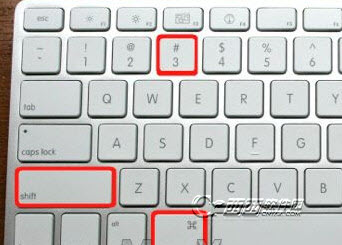
Command-Shift-3: 将整个屏幕拍下并保存到桌面。
同时按住键盘左下方的command和shift,然后点击键盘上方的数字键3,便可对整个屏幕截图,截图会自动保存在桌面,不需要你再选择保存位置,所以不要对截图去哪里感到疑惑哦;
2)Command-Shift-Control-3:
将整个屏幕拍下并保存到剪贴板(Clipboard),你可以Command+V直接粘贴到如Photoshop等软件中编辑。
3)屏幕任意部分截图:
Command-Shift-4:将屏幕的一部分拍下并保存到桌面。按下这个组合键后,光标会变为一个十字,你可以拖拉来选取拍摄区域。
同时按住键盘左下方的 command 和 shift ,然后点击键盘上方的数字键 4 ,然后通过拖动选择屏幕某一你希望截图的区域,便可对该区域自动截图,截图同样保存在桌面;
4)Command-Shift-Control-4:
将屏幕的一部分拍下并保存到剪贴板。
5)Command-Shift-4再按空格键:
这时光标会变为一个照相机图标,点击可拍下当前窗口或菜单或Dock以及图标等,只要将照相机图标移动到不同区域(有效区域会显示为浅蓝色)点击。
6)Command-Shift-Control-4再按空格键:
将选取的窗口或其他区域的快照保存到剪贴板。
cmd+A:全选
全屏截图:Command-Shift-3
使用快捷键后会马上截取当前的全屏
指定区域截图:Command-Shift-4
使用快捷键后会出来一个带有座标的瞄准器,用鼠标的拖放可以选择需要截图的区域。
Mac截图高级用法
“指定区域截图”有更高级一点的用法,使用快捷键 Command-Shift-4 并用鼠标选取需要截图的区域后,不要松开鼠标,然后你有几种选择:
按住鼠标的同时,按空格键,这时你能通过移动鼠标来移动整个已选择区域。
按住鼠标的同时,按 Shift 键,这时你能通过横向或竖向移动鼠标来改变已选择区域的长或高。
按住鼠标的同时,按 Option 键,这时你通过移动鼠标可以改变已选择区域的半径大小。
当你使用快捷键后发现想停止截图,在按住鼠标的同时只要按Esc就会中止截图的过程,不会保存任何文件。
如果不改变设置, 所有截图会默认保存到桌面,也就是 Desktop 文件夹。
其他常用快捷键:
* cmd+C:拷贝
* cmd+V:粘贴
* cmd+W:关闭窗口
* cmd+Q:退出程序
* cmd+I:显示文件/文件夹属性
* cmd+Backspace:删除
* cmd+shift+3:捕获整个屏幕
* cmd+shift+4:捕获选择的区域
* cmd+shift+4+space:捕获某个应用程序的窗口
* cmd+F:在应用程序中搜索
* cmd+Space:用Spotlight进行桌面搜索
* fn+Backspace:相当于Windows里面的Delete键(笔记本键盘专用,台式机键盘有Delete键)
* 开机时,听到启动音后,按住Option(相当于Windows的Alt)键,可以选择从Windows或者Mac启动。
* 开机时,听到启动音后,按住“T”键,将使计算机进入目标磁盘状态,即通过USB连线,可以将苹果机当作USB硬盘使用。